Når du har satt inn en avmerkingsboks i et dokument, kan du endre avmerkingsbokssymbolet fra en X til et merke eller et annet symbol, eller gjøre andre endringer, for eksempel fargen eller størrelsen på avmerkingsboksen.
Endre symbolet for avmerkingsboks
-
Hvis utviklerfanen ikke allerede er synlig, kan du se Vis Utvikler-fanen.
-
Klikk avmerkingsboksen i dokumentet.

-
Klikk Egenskaper på Utvikler-fanen.
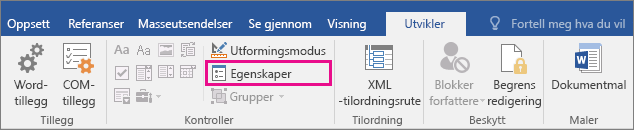
-
VelgEndre ved siden av merket symbol i dialogboksen Egenskaper for innholdskontroll.
-
Se etter et symbol i Symbol-boksen . Prøv å velge en annen skrift i Skrift-listen , for eksempel en Segoe UI Symbol-skrift.
Velg symbolet du vil bruke, og velg OK.
-
Gjenta de samme trinnene for hver avmerkingsboks.
-
Hvis utviklerfanen ikke allerede er synlig, kan du se Vis Utvikler-fanen.
-
Merk av i avmerkingsboksen i dokumentet.

-
Velg Egenskaper på Utvikler-fanen.
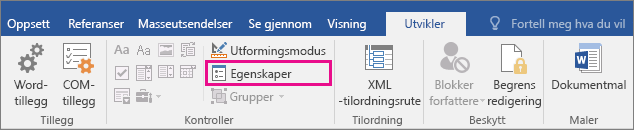
-
Gjør ett av følgende i boksen Egenskaper for innholdskontroll :
-
Hvis du vil vise forklarende tekst over avmerkingsboksen når musen holdes over den, skriver du inn tekst i Tittel-boksen .
-
Velg Farge for å ha en farge når musen holdes over den.
-
Hvis du ikke vil at innholdskontrollboksen skal vises, velger du Ingen i Vis som-boksen . Hvis du velger dette alternativet, vises ikke teksten som skrives inn i Tittel-boksen .
-
Hvis du vil endre størrelse, farge eller kantlinjestil for avmerkingsboksen, merker du av for Bruk en stil til å formatere tekst som skrives inn i den tomme kontrollboksen , og deretter klikker du Ny stil.
-
Velg en skriftstørrelse for avmerkingsboksen under Formatering.
-
Velg en farge i Farge-listen .
-
Hvis du vil velge en annen kantlinje, velger du Formater > kantlinje.
-
-
-
Velg OK til du har lukket de åpne boksene.
-
Gjenta de samme trinnene for hver avmerkingsboks.










